Perbaiki Kesalahan Tak Terduga yang Mencegah Anda Menerapkan Properti
Diterbitkan: 2022-09-19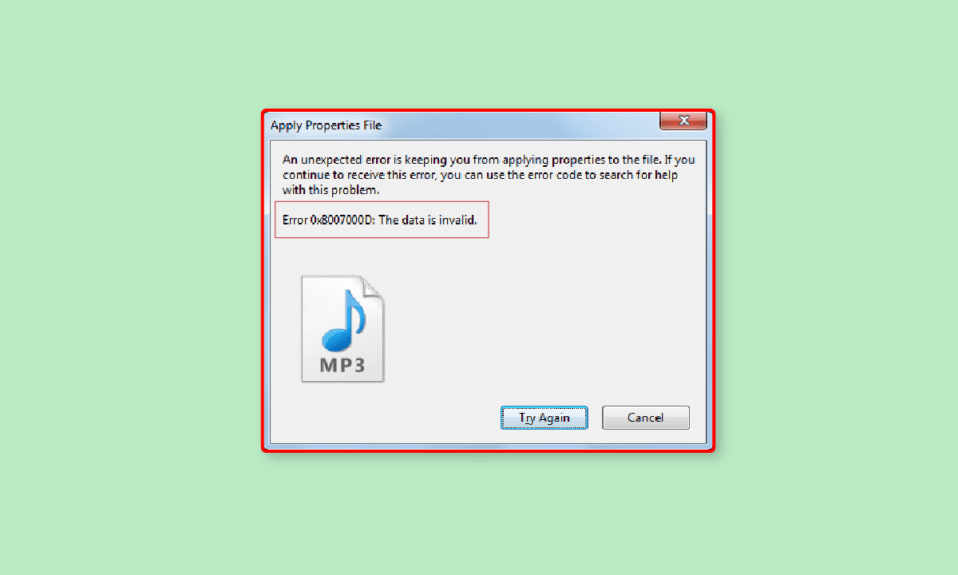
Windows Vista memperkenalkan fitur baru yang disebut User Account Control (UAC). Sejak diperkenalkan, ada banyak perubahan pada Windows itu sendiri. Akses administrator adalah persyaratan penting untuk melakukan modifikasi apa pun ke komputer yang berisi sistem Operasi yang lebih baru dari Windows Vista. Namun, Pengguna Windows melaporkan kesalahan terkait hak administrator. Kesalahan tak terduga ini membuat pengguna tidak dapat menerapkan properti dan menyimpan perubahan ke pengaturan apa pun yang dibuat. Jenis kesalahan ini biasanya terjadi ketika file terkait dengan Video, audio, dan dokumen. Karena izin untuk file ini dibatasi, Anda bisa mendapatkan kesalahan ini, karena kesalahan ini juga dapat membuat mode hanya-baca file yang mungkin menyebabkan pembatasan pada Pengguna Windows. Pada artikel ini, Anda akan mempelajari metode Cara memperbaiki kesalahan 0xc00d3e8e. Ini dilakukan agar ketika Anda menyimpan file atau pengaturan apa pun, Anda dapat menghindari Kesalahan menerapkan properti ke file. Jadi, mari kita mulai!
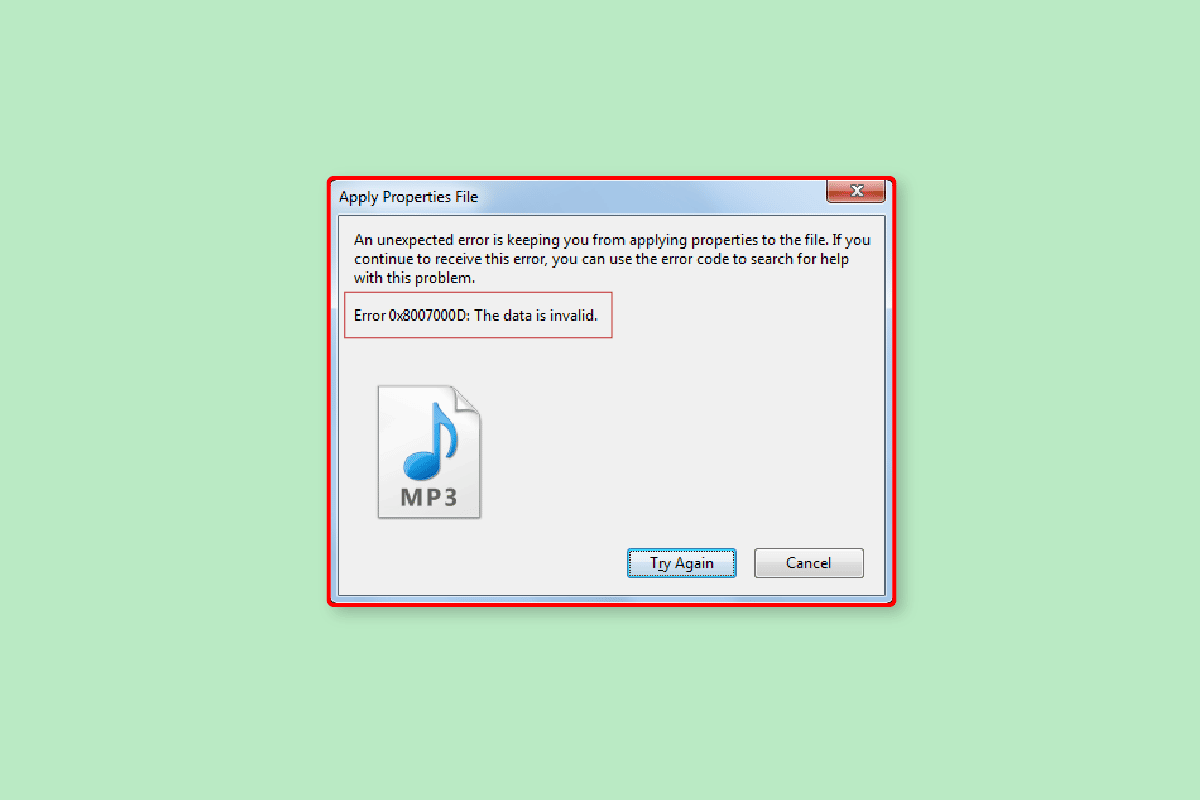
Isi
- Cara Memperbaiki Kesalahan Tak Terduga Membuat Anda Tidak Menerapkan Properti
- Metode 1: Mulai ulang PC
- Metode 2: Mulai ulang Windows Explorer
- Metode 3: Jalankan Pemecah Masalah File dan Folder
- Metode 4: Perbarui Windows
- Metode 5: Jalankan Pemecah Masalah Pembaruan Windows
- Metode 6: Ubah File dalam Safe Mode
- Metode 7: Dapatkan Kepemilikan File Media
- Metode 8: Jalankan Perintah chkdsk
- Metode 9: Perbaiki file Sistem
- Metode 10: Buat Akun Pengguna Baru
- Metode 11: Lakukan Perbaikan Windows
- Metode 12: Lakukan Pemulihan Sistem
- Metode 13: Setel ulang PC
Cara Memperbaiki Kesalahan Tak Terduga Membuat Anda Tidak Menerapkan Properti
Sebelum kita membahas perbaikannya, mari kita lihat beberapa penyebab masalah ini
- Tidak Ada Akun Pengguna
- Tidak Ada Akses Kepemilikan yang Diberikan
- Konflik aplikasi yang diinstal pengguna
- Kerusakan file sistem Windows
- Konflik Windows Explorer
Berikut adalah metode pemecahan masalah untuk memperbaiki kesalahan tak terduga 0xc00d3e8e yang mencegah Anda menerapkan masalah properti.
Metode 1: Mulai ulang PC
Terkadang saat Anda menggunakan Windows, beberapa aplikasi dan/atau proses latar belakang mungkin menyebabkan kesalahan ini, perbaikan sederhana untuk skenario ini adalah memulai ulang PC.
1. Tekan tombol Windows .
2. Kemudian, klik tombol Power dan pilih opsi Restart .
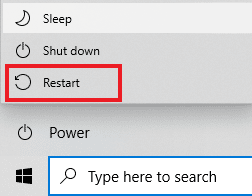
Setelah memulai ulang komputer Anda, coba edit dan simpan file untuk melihat apakah masalah telah teratasi.
Metode 2: Mulai ulang Windows Explorer
Anda dapat memperbaiki kesalahan dengan menerapkan properti ke file dengan memulai ulang Windows explorer di Pengelola Tugas. Untuk melakukan proses ini,
1. Luncurkan Task Manager dengan menekan tombol Ctrl + Shift + Esc secara bersamaan.
2. Arahkan ke tab Processes dan klik pada Windows Explorer .
3. Kemudian, klik tombol Restart .
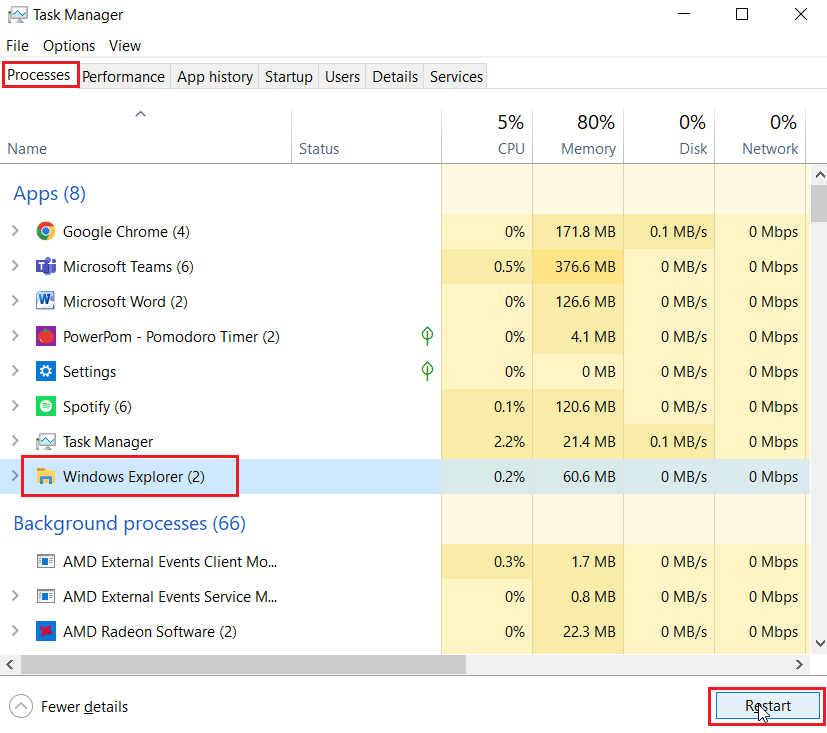
Baca Juga: Perbaiki Kode Kesalahan 0x80070490 di Windows 10
Metode 3: Jalankan Pemecah Masalah File dan Folder
Ada banyak alat pemecahan masalah yang tersedia di Windows 10, tetapi beberapa di antaranya tidak termasuk dalam versi default Windows 10. Dalam skenario ini, kita perlu mengunduh pemecah masalah dari situs web resmi Microsoft.
Catatan : Hanya unduh file pemecahan masalah dari situs web resmi Microsoft.
1. Kunjungi situs web resmi Microsoft, gulir ke bawah dan klik tombol Unduh untuk mengunduh pemecah masalah.
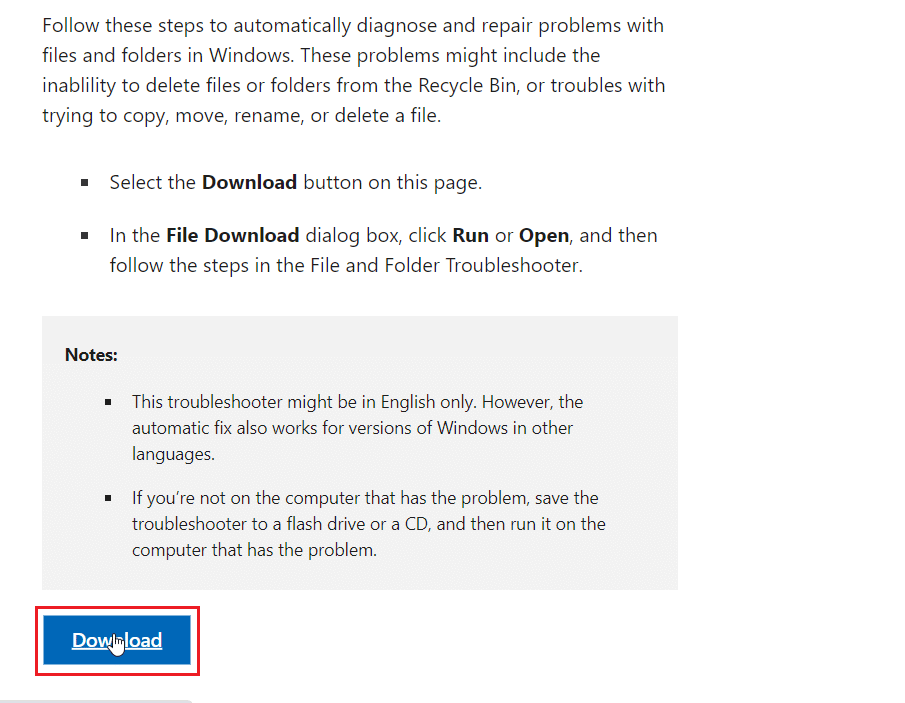
2. Cari file yang diunduh dan buka, klik Berikutnya untuk memulai pemindaian.
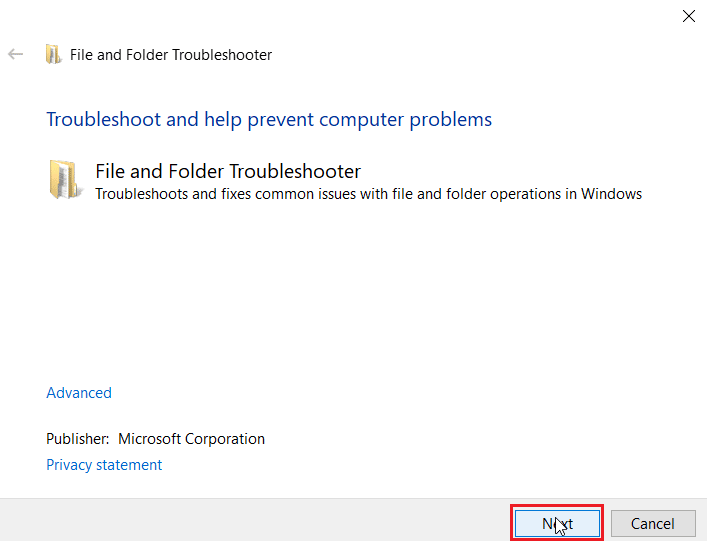
3. Dalam daftar alasan pemecahan masalah yang ada di menu berikutnya, pilih kotak centang untuk Masalah dengan penghapusan file dan folder .
4. Kemudian, klik Berikutnya .
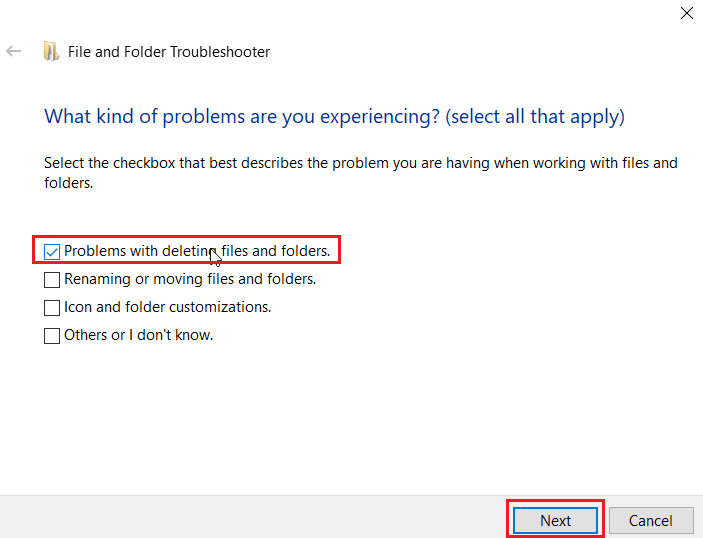
5. Terakhir, klik Close the Troubleshooter untuk menutup jendela.
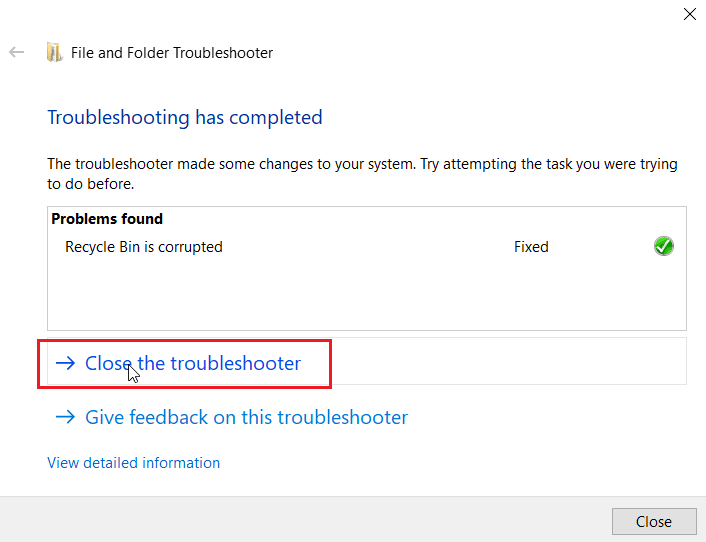
Metode 4: Perbarui Windows
Beberapa format pemutaran video tidak diperbarui ke versi terbarunya jika Anda telah menginstal Windows 10 dari DVD. Dalam skenario ini, Anda dapat mencoba melakukan Pemutakhiran Windows untuk membiarkan pemutakhiran Windows secara otomatis. Baca panduan kami tentang cara mengunduh dan menginstal Pembaruan terbaru Windows 10.
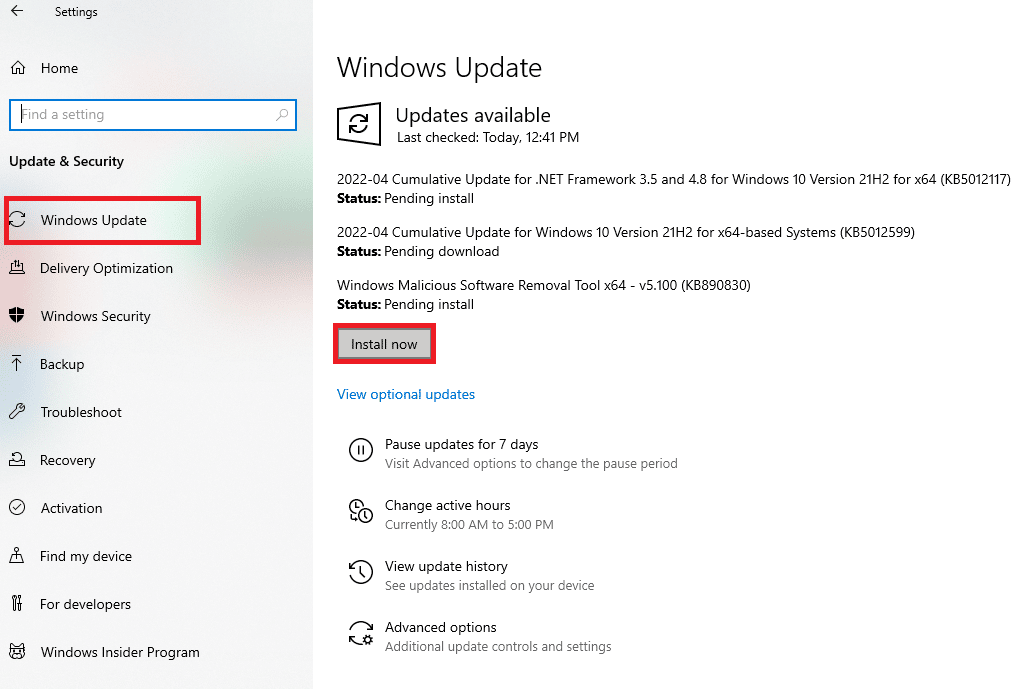
Baca Juga: Perbaiki Windows 10 File Explorer Bekerja di atasnya Kesalahan
Metode 5: Jalankan Pemecah Masalah Pembaruan Windows
Karena beberapa kegagalan pembaruan Windows, kesalahan dapat terjadi, dalam hal ini, Anda dapat mencoba menjalankan pemecah masalah Pembaruan Windows. Alat pemecahan masalah ini akan mencari masalah apa pun di Pembaruan Windows dan mencoba memperbaikinya secara otomatis. Baca panduan kami tentang Cara Menjalankan Pemecah Masalah Pembaruan Windows . Ikuti Langkah-langkah yang diberikan dalam artikel dan terapkan hal yang sama.
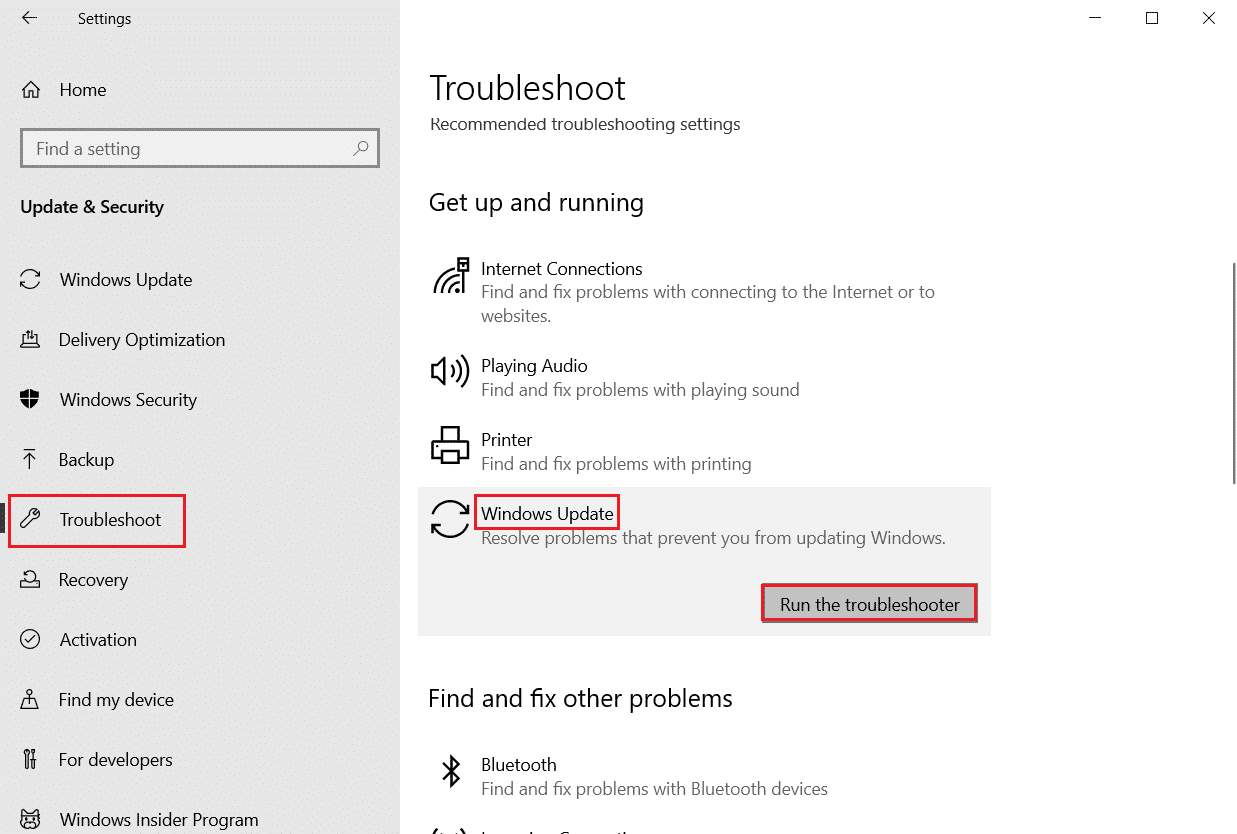
Metode 6: Ubah File dalam Safe Mode
Terkadang, aplikasi yang diinstal pengguna dan alat lain dapat bertentangan dengan file, maka Anda akan mengalami kesalahan tak terduga yang membuat Anda tidak dapat menerapkan properti. Jika bagaimanapun, Anda tidak memiliki gagasan tentang cara mem-boot komputer Windows Anda ke mode aman, ikuti panduan kami tentang Cara Boot ke Mode Aman di Windows 10 dan kemudian coba ubah file dan lihat apakah kesalahannya teratasi.
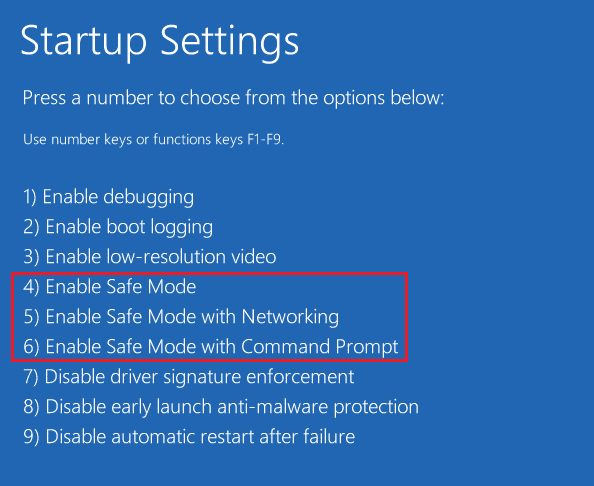

Baca Juga: Perbaiki Windows 10 File System Error 2147219196
Metode 7: Dapatkan Kepemilikan File Media
Cara lain untuk memperbaiki kesalahan tak terduga yang mencegah Anda menerapkan properti adalah dengan mendapatkan kepemilikan file. Ikuti langkah-langkah di bawah ini:
1. Temukan file yang bermasalah, klik kanan padanya, lalu pilih opsi Properties .
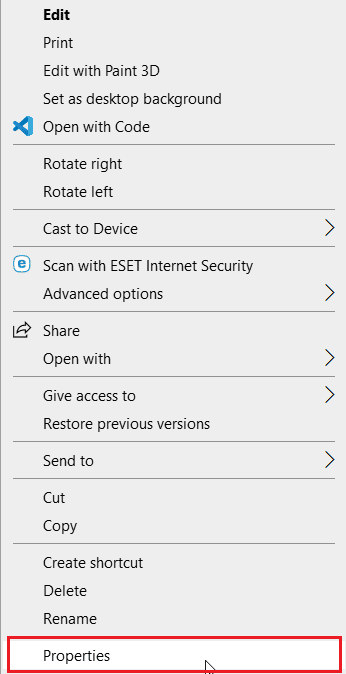
2. Klik pada tab Keamanan dan kemudian klik tombol Lanjutan .
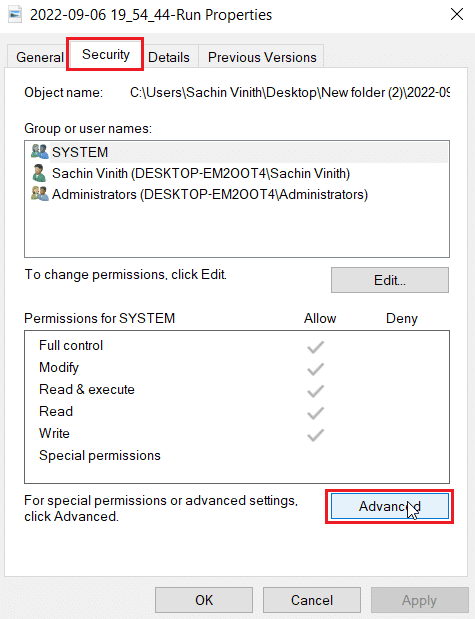
3. Arahkan ke bagian Pemilik , di sini pemilik file media saat ini akan ditampilkan.
4. Jika pemilik file media diatur ke nama pengguna yang berbeda, klik tombol Ubah di sebelahnya.
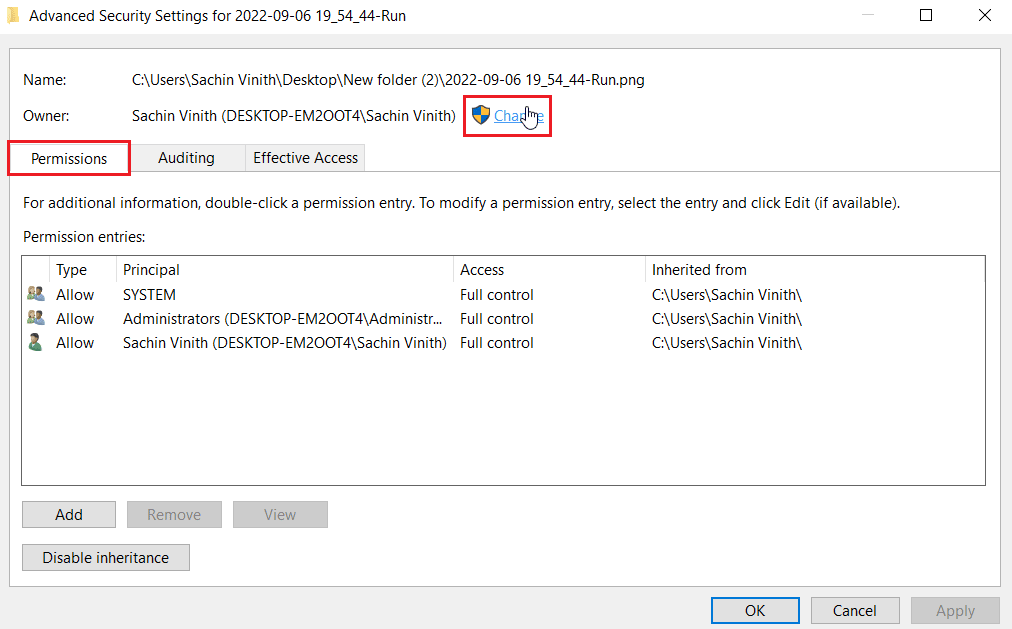
5. Sekarang, klik Periksa Nama dan masukkan nama pengguna di mana Anda masuk, klik OK .
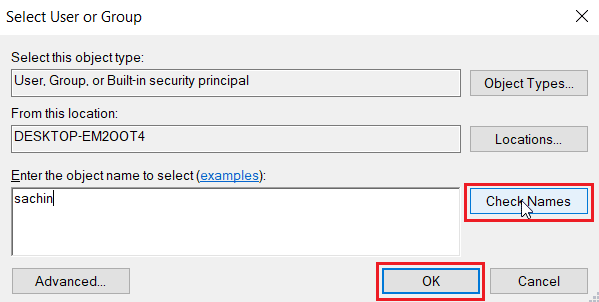
6. Terakhir, klik Terapkan lalu OK .
Metode 8: Jalankan Perintah chkdsk
Coba jalankan perintah chkdsk karena ini menyelesaikan kesalahan terkait disk. Pengguna Manu telah menemukan bahwa menjalankan perintah ini membantu mereka menyelesaikan Cara memperbaiki kesalahan 0xc00d3e8e. Baca panduan kami tentang cara memeriksa disk untuk kesalahan menggunakan chkdsk.
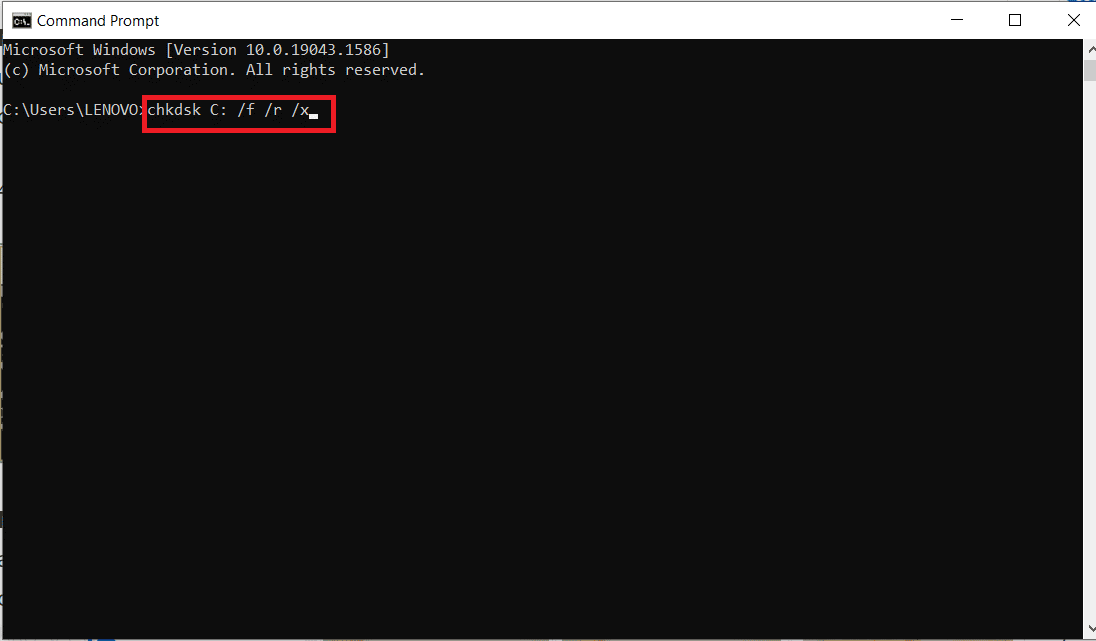
Baca Juga: Perbaiki Startupinfo exe System Error di Windows 10
Metode 9: Perbaiki file Sistem
PC Windows 10 memiliki alat perbaikan bawaan seperti SFC (Pemeriksa File Sistem) dan DISM (Penyediaan dan Manajemen Gambar Penyebaran) yang akan membantu Anda memperbaiki semua file yang rusak. Baca panduan kami tentang Cara Memperbaiki File Sistem di Windows 10 dan ikuti langkah-langkah seperti yang diinstruksikan untuk memperbaiki semua file Anda yang rusak.
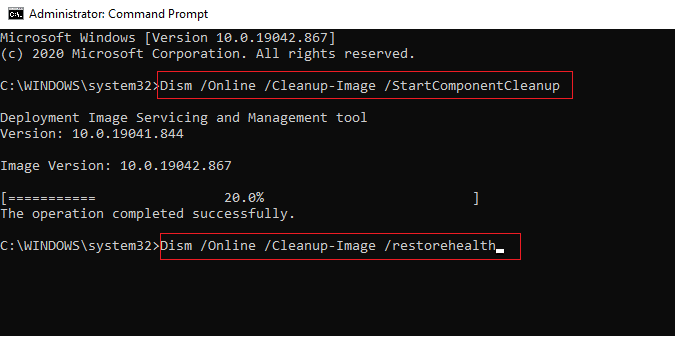
Metode 10: Buat Akun Pengguna Baru
Jika tidak ada Akun Pengguna yang dibuat di Windows, mungkin ada masalah dengan kepemilikan file yang memberi tahu Anda bahwa kesalahan tak terduga membuat Anda tidak dapat menerapkan properti. Baca panduan kami tentang cara membuat akun Pengguna lokal di Windows 10.
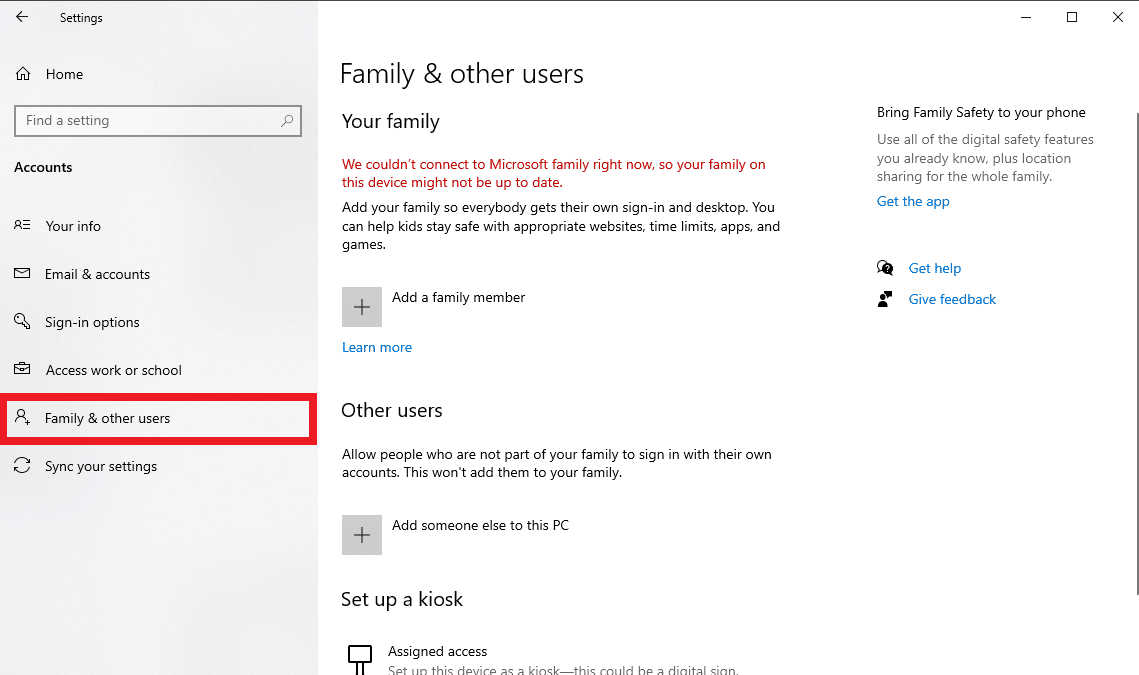
Baca Juga: Cara Memperbaiki StartupCheckLibrary.dll Missing Error
Metode 11: Lakukan Perbaikan Windows
Perbaikan otomatis adalah fitur di Windows yang memperbaiki file yang rusak di Windows melalui media instalasi. Pemasangan perangkat keras media seperti USB, DVD, dll yang hanya berisi media Windows 10. Baca panduan kami tentang Cara Memperbaiki Instal Windows 10 dengan Mudah. Ikuti instruksi yang diberikan dan terapkan hal yang sama.
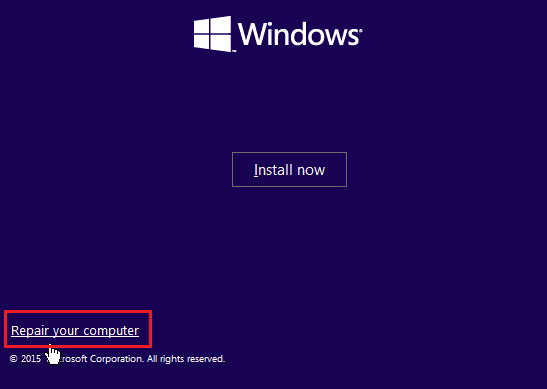
Metode 12: Lakukan Pemulihan Sistem
Pemulihan Sistem adalah alat yang mudah digunakan untuk memulihkan komputer Windows Anda ke keadaan sebelumnya ketika berfungsi dengan benar, Ikuti panduan kami tentang Cara menggunakan Pemulihan Sistem pada Windows 10 untuk memulihkan komputer Anda ke pengaturan sebelumnya. Jika Anda belum membuat Pemulihan Sistem, biasakan untuk membuatnya saat Anda membuat perubahan penting pada sistem operasi, ikuti panduan kami tentang Cara membuat Pemulihan Sistem di Windows 10 untuk membuatnya. Ini dapat memperbaiki Kesalahan menerapkan properti ke file.
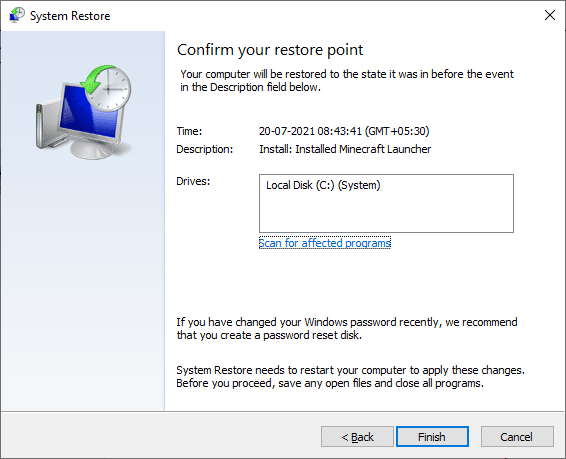
Baca Juga: Memperbaiki Kesalahan Pembaruan Windows 10 0xc1900204
Metode 13: Setel ulang PC
Beberapa masalah di Windows tidak dapat diselesaikan bahkan jika daftar solusi lengkap telah dicoba sehingga pengguna mengajukan pertanyaan Kesalahan tak terduga membuat Anda tidak dapat menerapkan properti , Dalam skenario ini, Anda dapat mengatur ulang PC Windows Anda dan melihat apakah masalah telah terpecahkan. Jika Anda khawatir tentang menghapus file Anda, ikuti panduan kami tentang Cara Reset Windows 10 Tanpa Kehilangan Data untuk melakukan Reset tanpa menghapus file Anda.
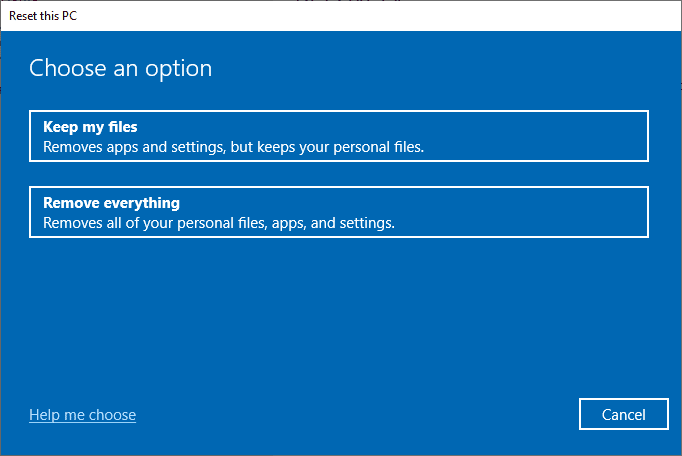
Pertanyaan yang Sering Diajukan (FAQ)
Q1. Apa kesalahan 0xC00D3E8E dan Apa artinya?
Jwb. Kesalahan 0xC00D3E8E membatasi file media seperti file MP4 dan MP3 . Pembatasannya adalah bahwa izin file ini diatur ke mode baca-saja. Karena mode ini, pengguna tidak dapat dengan mudah mengubah file dengan cara apa pun.
Q2. Bagaimana cara memperbaiki kesalahan 0xC00D3E8E?
Jwb. Anda dapat menjalankan pemindaian SFC dan memulai ulang komputer sebagai langkah dasar dan memeriksa apakah itu memperbaiki masalah mendasar. Jika Anda masih mengalami masalah, silakan baca panduan kami yang diberikan di atas.
Q3. Apa yang dimaksud dengan read-only?
Jwb. Read-only adalah atribut yang diberikan ke file oleh pengguna atau sistem. Ini hanya memungkinkan membaca atau membuka file . Jadi, tindakan apa pun selain membuka akan menyebabkan kesalahan di atas.
Direkomendasikan:
- Perbaiki Kode Kesalahan 0x80070456 0xa0019 di Windows 10
- Perbaiki Kesalahan Titik Masuk Prosedur di Windows
- Perbaiki Kesalahan 1310 Verifikasi Bahwa Anda Memiliki Akses ke Direktori Itu
- Perbaiki Kesalahan 0x80070718 di Windows 10
Kami berharap artikel di atas Cara Memperbaikinya Ketika kesalahan tak terduga menghalangi Anda menerapkan properti membantu Anda memperbaiki masalah Anda. Beri tahu kami salah satu metode mana yang berhasil memperbaiki kesalahan 0xc00d3e8e. Dan jangan lupa untuk berkomentar tentang artikel untuk saran dan/atau pertanyaan.
